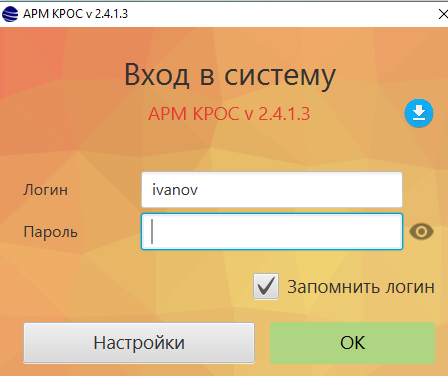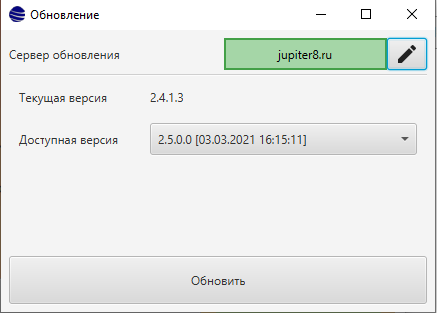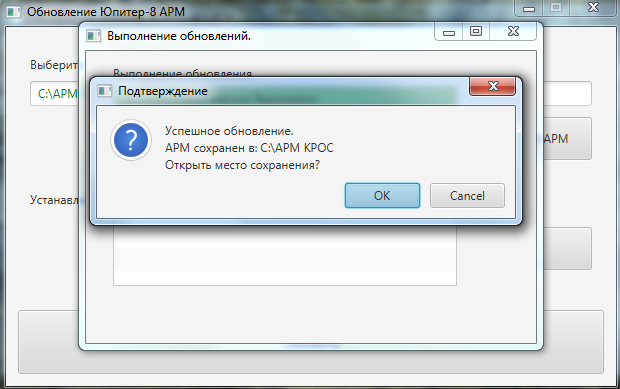КРОС: Обновление АРМ — различия между версиями
Материал из ЭЛЕСТА
| Строка 1: | Строка 1: | ||
При наличии свежей версии АРМ при запуске появится окно, сообщающее о наличии новой доступной версии АРМ,<br> | При наличии свежей версии АРМ при запуске появится окно, сообщающее о наличии новой доступной версии АРМ,<br> | ||
название устаревшей версии будет отображаться красным цветом и в окне авторизации появится соответствующий значок.<br> | название устаревшей версии будет отображаться красным цветом и в окне авторизации появится соответствующий значок.<br> | ||
| − | *Для начала обновления | + | *Для начала обновления АРМ необходимо нажать на значок загрузки новой версии. |
[[Файл:ArmUpdate1.png|border]] | [[Файл:ArmUpdate1.png|border]] | ||
*В появившемся окне убедиться в доступности сервера обновления и нажать кнопку "Обновить" | *В появившемся окне убедиться в доступности сервера обновления и нажать кнопку "Обновить" | ||
Версия 17:15, 5 июля 2018
При наличии свежей версии АРМ при запуске появится окно, сообщающее о наличии новой доступной версии АРМ,
название устаревшей версии будет отображаться красным цветом и в окне авторизации появится соответствующий значок.
- Для начала обновления АРМ необходимо нажать на значок загрузки новой версии.
- В появившемся окне убедиться в доступности сервера обновления и нажать кнопку "Обновить"
- После успешного обновления появится окно: